Könnyű és gyors Android Root útmutató

Miután rootoltad az Android telefonod, teljes rendszerhozzáférésed lesz, és számos olyan alkalmazást futtathatsz, amelyek root hozzáférést igényelnek.
A Meta's Threads új közösségi hálózata (a Twitter új célja) végül július 6-án elindult, és ebben az útmutatóban megtudhatja, hogyan töltheti le az alkalmazást a telefonjára, és regisztrálhat a szolgáltatásra.
A cég szerint a Threads egy új közösségi média platform a szöveges frissítések megosztására és a nyilvános beszélgetésekre. Lényegében ez egy másik Twitter, mivel mindent leír, amit a Twitter csinál.
Bár a Threads hasonló a Twitterhez, a Threadsnek nincs webhelye. Ehelyett a szolgáltatás eléréséhez telepítenie kell a Google Play Áruházból Android-eszközökhöz és az Apple AppStore-ból iPhone-eszközökhöz elérhető dedikált alkalmazást. Ezenkívül az alkalmazást az Instagram csapata tervezte, ami azt jelenti, hogy a Threads-fiókod össze van kapcsolva az Instagram-fiókoddal.
Ez az útmutató megtanítja Önnek a regisztráció és az új Threads közösségi hálózat elérésének egyszerű lépéseit a Metától. (Ezekkel az utasításokkal telepítheti a Threads alkalmazást Windows 11 rendszeren is .)
Telepítse és regisztráljon a Thread szolgáltatásra Androidon vagy iPhone-on
Ha Androidon (vagy iPhone-on) szeretne regisztrálni a Threads szolgáltatásra, kövesse az alábbi lépéseket:
Nyissa meg a Google Play Áruházat (vagy az Apple AppStore-t ).
Keressen rá a „Threads, an Instagram app” kifejezésre , és válassza ki az alkalmazást a találatok közül.
Kattintson a Telepítés gombra a Google Play Áruházból (vagy az Apple AppStore-ból) az alkalmazás letöltéséhez.
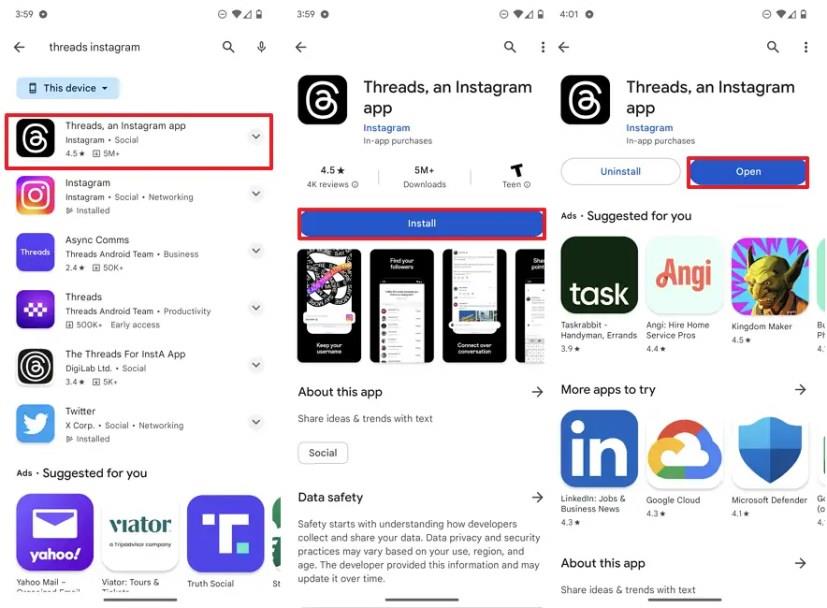
Kattintson a Megnyitás gombra.
Jelentkezzen be Instagram- fiókjával.
Gyors tipp: A „Fiókváltás” opcióval bejelentkezhet másik fiókkal.
Erősítse meg Threads-felhasználónevét, életrajzát, linkjét és profiladatait.
Gyors tipp: Az Importálás Instagramból gombbal hozhatja be az információkat Instagram-fiókjából.
Kattintson a Folytatás gombra.
Válassza az adatvédelmi beállítást, beleértve a „Nyilvános profil” lehetőséget, hogy bárki kapcsolatba léphessen Önnel, például a Twitteren, vagy a „Privát profil”, hogy csak az Önt követő személyekkel lépjen kapcsolatba.
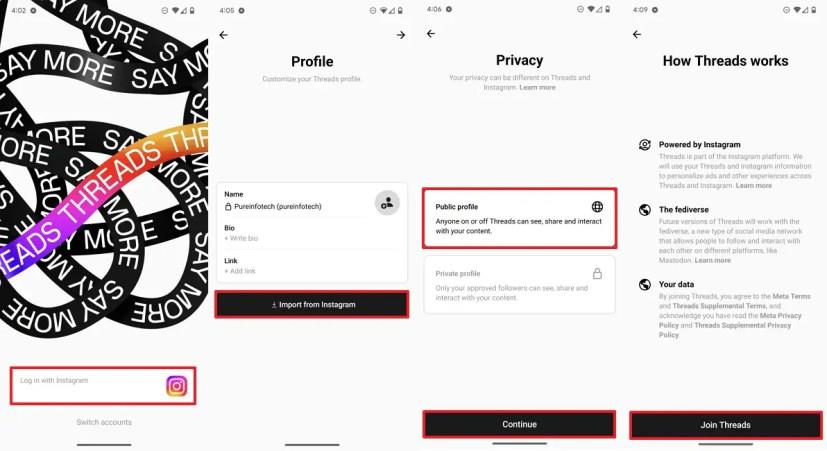
Kattintson a Folytatás gombra.
Válasszon néhány követendő fiókot.
Kattintson az előre gombra a jobb felső sarokban.
Kattintson a Join Threads gombra.
A lépések végrehajtása után ezeket az utasításokat használhatja szöveges üzenetek tweeteléséhez (úgy értem szálfűzéshez), és csatlakozhat más beszélgetésekhez.
Az egyetlen figyelmeztetés ezzel a szolgáltatással az, hogy a Meta törli Instagram-fiókját, ha megpróbálja törölni a Threads-fiókját. Ezért a csatlakozás előtt győződjön meg arról, hogy használni kívánja az új szolgáltatást. A jövőben a vállalat várhatóan új funkciókat vezet be , beleértve a Threads-fiók törlésének lehetőségét is. Ha nem szeretné többé használni a szálakat, deaktiválhatja a fiókot .
Miután rootoltad az Android telefonod, teljes rendszerhozzáférésed lesz, és számos olyan alkalmazást futtathatsz, amelyek root hozzáférést igényelnek.
Az Android telefonodon található gombok nem csak a hangerő szabályozására vagy a képernyő felébresztésére szolgálnak. Néhány egyszerű módosítással gyorsbillentyűkké válhatnak egy gyors fotó készítéséhez, zeneszámok átugrásához, alkalmazások elindításához vagy akár a vészhelyzeti funkciók aktiválásához.
Ha a munkahelyeden hagytad a laptopodat, és sürgős jelentést kell küldened a főnöködnek, mit tehetsz? Használd az okostelefonodat. Még kifinomultabb megoldás, ha telefonodat számítógéppé alakítod, hogy könnyebben végezhess több feladatot egyszerre.
Az Android 16 zárképernyő-widgetekkel rendelkezik, amelyekkel tetszés szerint módosíthatja a zárképernyőt, így a zárképernyő sokkal hasznosabb.
Az Android kép a képben módjával lekicsinyítheted a videót, és kép a képben módban nézheted meg, így egy másik felületen nézheted meg, így más dolgokat is csinálhatsz.
A videók szerkesztése Androidon egyszerűvé válik a cikkben felsorolt legjobb videószerkesztő alkalmazásoknak és szoftvereknek köszönhetően. Gondoskodj róla, hogy gyönyörű, varázslatos és elegáns fotóid legyenek, amelyeket megoszthatsz barátaiddal a Facebookon vagy az Instagramon.
Az Android Debug Bridge (ADB) egy hatékony és sokoldalú eszköz, amely számos dolgot lehetővé tesz, például naplók keresését, alkalmazások telepítését és eltávolítását, fájlok átvitelét, egyéni ROM-ok rootolását és flashelését, valamint eszközmentések létrehozását.
Automatikusan kattintó alkalmazásokkal. Nem kell sokat tenned játékok, alkalmazások vagy az eszközön elérhető feladatok használata közben.
Bár nincs varázsmegoldás, a készülék töltésének, használatának és tárolásának apró változtatásai nagyban befolyásolhatják az akkumulátor élettartamának lassítását.
A telefon, amit sokan most szeretnek, a OnePlus 13, mert a kiváló hardver mellett egy évtizedek óta létező funkcióval is rendelkezik: az infravörös érzékelővel (IR Blaster).
A Google Play kényelmes, biztonságos és a legtöbb ember számára jól működik. De létezik egy egész világnyi alternatív alkalmazásbolt – némelyik nyitottságot kínál, mások az adatvédelmet helyezik előtérbe, és megint mások csak egy szórakoztató változatosságot jelentenek a mindennapokban.
A TWRP lehetővé teszi a felhasználók számára, hogy mentsék, telepítsék, biztonsági másolatot készítsenek és visszaállítsák a firmware-t eszközeiken anélkül, hogy aggódniuk kellene az eszköz állapotának befolyásolása miatt, amikor rootolnak, flashelnek vagy új firmware-t telepítenek Android-eszközökre.
Ha úgy gondolod, hogy jól ismered a Galaxy készülékedet, a Good Lock megmutatja, mennyivel többre képes.
Legtöbben úgy bánunk okostelefonunk töltőportjával, mintha annak egyetlen feladata az akkumulátor életben tartása lenne. Pedig ez a kis port sokkal erősebb, mint amennyire elismerjük.
Ha eleged van az általános, soha be nem váló tippekből, íme néhány, amelyek csendben átalakították a fotózás módját.
A legtöbb gyerek inkább játszik, mint tanul. Azonban ezek a mobiljátékok, amelyek egyszerre oktató jellegűek és szórakoztatóak, a kisgyerekek számára is vonzóak lesznek.
Nézd meg a Digitális jóllét funkciót a Samsung telefonodon, hogy lásd, mennyi időt töltesz a telefonodon napközben!
A hamis hívás alkalmazás segít hívásokat kezdeményezni a saját telefonjáról, hogy elkerülje a kínos, nem kívánt helyzeteket.
Ha valóban meg szeretnéd védeni a telefonodat, itt az ideje, hogy lezárd a telefonod, hogy megakadályozd a lopást, valamint megvédd a hackertámadásoktól és csalásoktól.
A Samsung telefonod USB-portja nem csak töltésre szolgál. A telefon asztali számítógéppé alakításától más eszközök töltéséig ezek a kevéssé ismert alkalmazások megváltoztatják a készülékhasználatod módját.
Sok oka lehet annak, hogy a laptopja miért nem tud csatlakozni a Wi-Fi-hez, ezért számos módja van a hiba kijavításának. Ha a laptopja nem tud csatlakozni a Wi-Fi-hez, próbálja ki a következő módszereket a probléma megoldására.
Miután létrehoztak egy USB rendszerindítót a Windows telepítéséhez, a felhasználóknak ellenőrizniük kell az USB rendszerindító teljesítményét, hogy kiderüljön, sikeresen létrejött-e vagy sem.
Számos ingyenes eszköz képes előre jelezni a meghajtó meghibásodásait, mielőtt azok bekövetkeznének, így időt adva az adatok biztonsági mentésére és a meghajtó időben történő cseréjére.
A megfelelő eszközökkel átvizsgálhatja a rendszerét, és eltávolíthatja a kémprogramokat, a kéretlen reklámprogramokat és más rosszindulatú programokat, amelyek esetleg megbújhatnak a rendszerén.
Amikor egy számítógép, mobileszköz vagy nyomtató hálózaton keresztül próbál csatlakozni egy Microsoft Windows rendszerű számítógéphez, például a „hálózati elérési út nem található – 0x80070035 számú hiba” hibaüzenet jelenhet meg.
A kék halál képernyő (BSOD) egy gyakori és nem új keletű hiba a Windowsban, amikor a számítógép valamilyen súlyos rendszerhibát tapasztal.
A Windows rendszeren manuális és közvetlen elérésű műveletek végrehajtása helyett azokat a rendelkezésre álló CMD parancsokkal helyettesíthetjük a gyorsabb elérés érdekében.
A Windows 10-hez hasonlóan harmadik féltől származó szoftvereket is használhat a Windows 11 tálca átlátszóvá tételéhez.
Miután számtalan órát töltöttek egyetemi laptopjuk és asztali hangszóróik használatával, sokan rájönnek, hogy néhány okos fejlesztéssel szűkös kollégiumi helyüket a tökéletes streaming központtá alakíthatják anélkül, hogy vagyonukat tönkretennék.
A laptopok érintőpadja nem csak mutatásra, kattintásra és nagyításra szolgál. A téglalap alakú felület gesztusokat is támogat, amelyekkel válthat az alkalmazások között, vezérelheti a médialejátszást, kezelheti a fájlokat, sőt, akár az értesítéseket is megtekintheti.


























